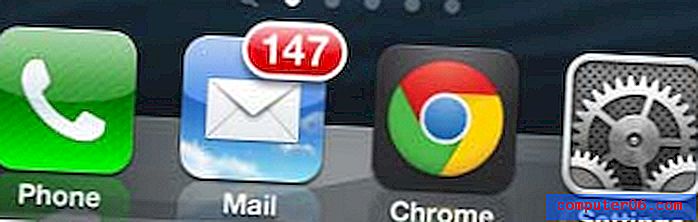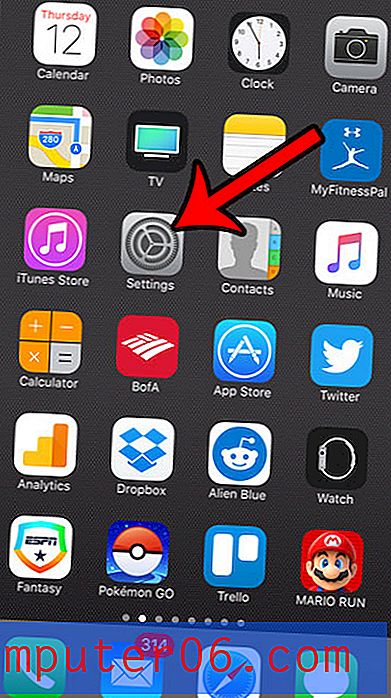Kako ograničiti količinu glazbe na vašem Apple Watch-u
Dok Apple Watch nema sve iste mogućnosti kao i iPhone, postoji puno zadataka koje obavljate na telefonu i kojima se također može upravljati iz sata. Jedan takav zadatak za koji možete koristiti Apple Watch 2 je postavljanje pjesama izravno na sat kako biste mogli slušati glazbu, čak i ako vaš iPhone nije u blizini.
No možda ste ustanovili da ste dostigli maksimalni kapacitet pjesama koje možete staviti na sat, ali niste dodali sve pjesme koje želite. U našem vodiču u nastavku pokazat ćemo vam gdje ići na sat kako biste promijenili ograničenje prostora za pohranu kako biste mogli dodati više pjesama u svoj Apple Watch.
Kako postaviti ograničenje prostora za pohranu glazbe na Apple Watch
Koraci u ovom članku izvedeni su putem aplikacije Watch na iPhoneu 7 Plus u iOS 10.3.3. Na sat koji utječe Apple Apple 2 koristi verziju WatchOS 3.2.3. Imajte na umu da ćete moći odrediti količinu prostora koji vaša glazba koristi bilo prema količini prostora za pohranu koji koriste ili prema broju pjesama koje želite imati na uređaju.
1. korak: otvorite aplikaciju za gledanje .

Korak 2: Odaberite karticu My Watch u donjem lijevom kutu zaslona.
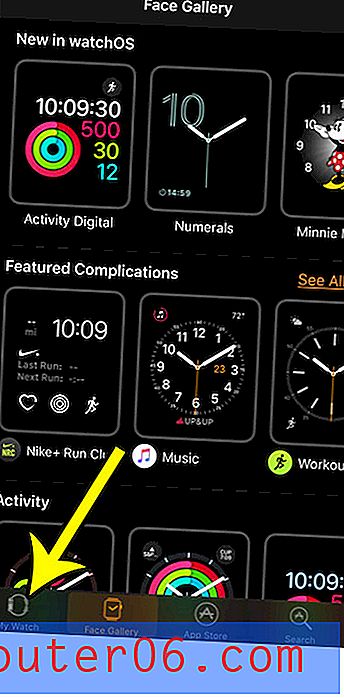
Korak 3: Pomaknite se prema dolje i odaberite opciju Glazba .
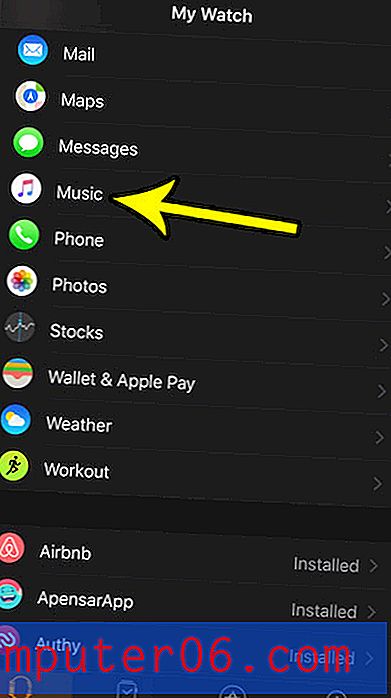
Korak 4: Dodirnite gumb Ograničenje prostora .
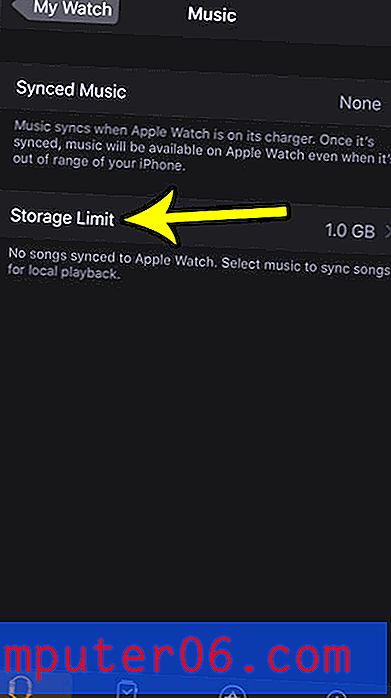
Korak 5: Odaberite opciju Storage ili Songs na vrhu zaslona, ovisno o vašim željama, a zatim odaberite maksimalnu količinu prostora za koji želite da pjesme zauzmu svoj sat.
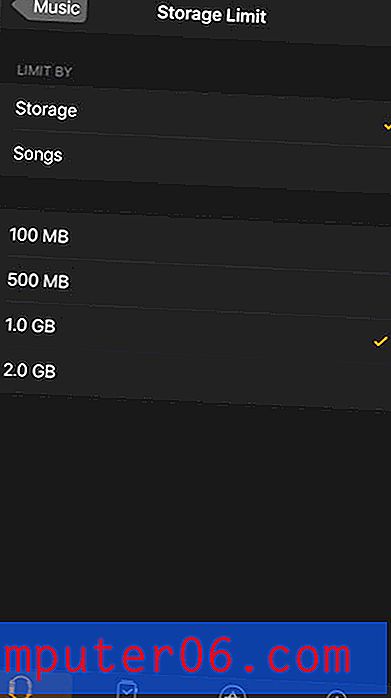
Jedna od najboljih stvari o stavljanju glazbe na Apple Watch je mogućnost da sat sami upotrebljavate za vrijeme vježbanja. Naučite kako upariti Bluetooth slušalice s satom kako biste telefon mogli ostaviti kod kuće tijekom vježbanja.